Cum sa faci un fundal frumos în Photoshop

În această lecție vom învăța cum să creeze un fundal frumos, cu efect „bokeh“ în Photoshop.
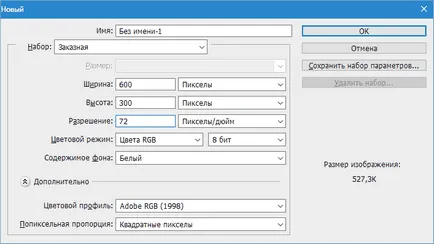
Umple noul document cu un gradient radial. Apăsați tasta G și selectați „Radial Gradient“. Culorile am ales să gust. Culoarea principala trebuie sa fie de fundal usor mai deschisa.
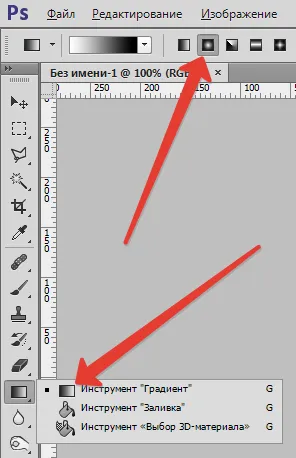
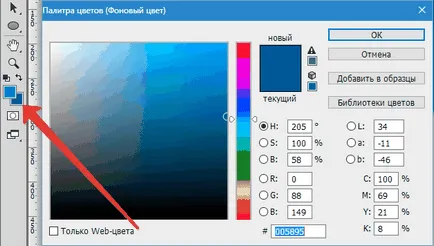
Apoi, petrece linia de gradient din imaginea de sus în jos. Iată ce ar trebui să aveți:
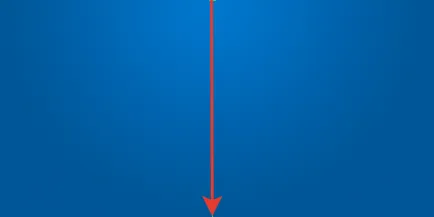
Apoi, un strat nou, alege instrumentul cheie „Pen“ (P) și trasează o curbă de aproximativ:
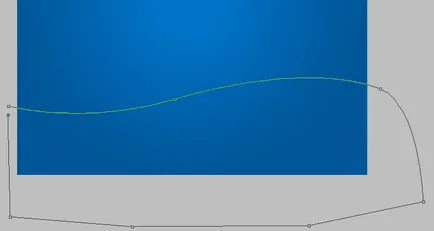
Curba trebuie să fie închise, în scopul de a obține circuit. Apoi, face o selecție și umple-l cu alb (pe un nou strat pe care am creat). Pur și simplu faceți clic în interiorul căii, faceți clic dreapta și de a efectua acțiunea așa cum se arată în capturi de ecran.
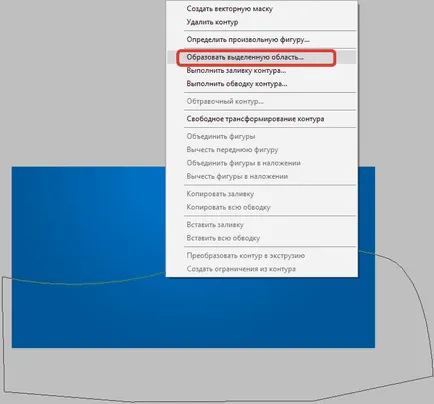
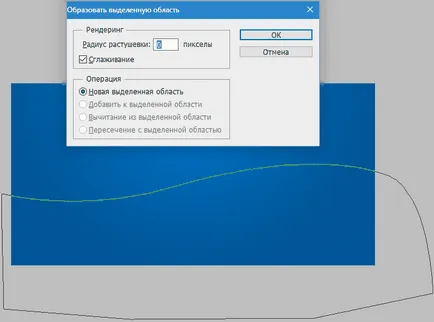
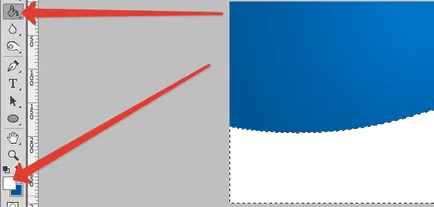
Eliminați combinația de taste de selecție CTRL + D.
Acum, dublu-clic pe stratul cu figura doar îmbibat cu apă pentru a deschide stiluri.
În Blending Options, selectați "Soft Light". sau „multiplicare“. impune gradientului. selectați modul „lumină moale“ pentru gradientului.
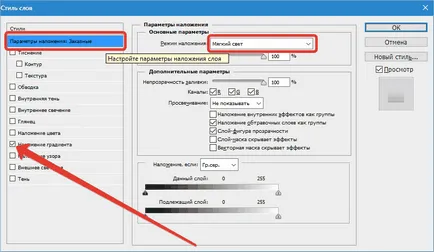
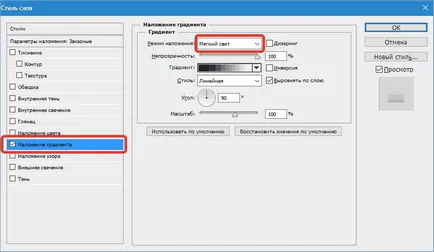
Rezultatul arată astfel:
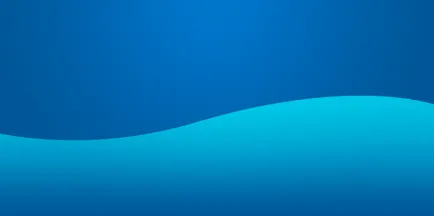
Apoi ajustați peria rotundă obișnuită. Alegerea panoului de bord și apăsați F5 pentru a accesa setările.
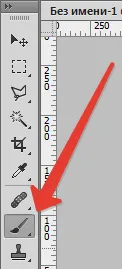
Am pus toate gaia, la fel ca în imagine și du-te la tab-ul „Dinamica de formă.“ Expune leagăn 100% din dimensiunea și gestionarea „Presiune Pen“.
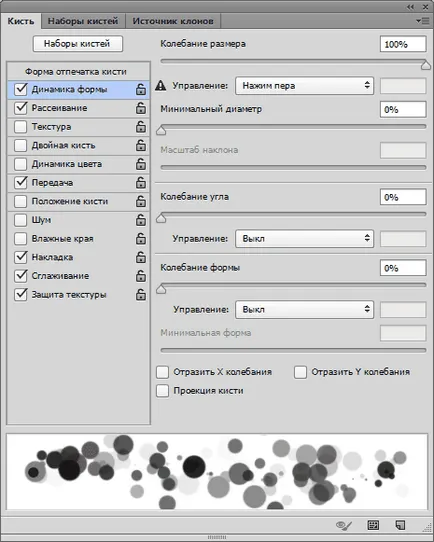
Apoi, pe fila „dispersie“, selectați parametrii să se întâmple ca în imaginea de mai jos.
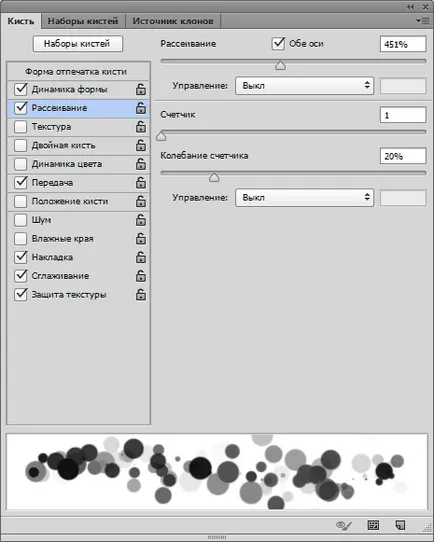
În fila „Transfer“, și să se joace cu glisoarele pentru a obține efectul dorit.
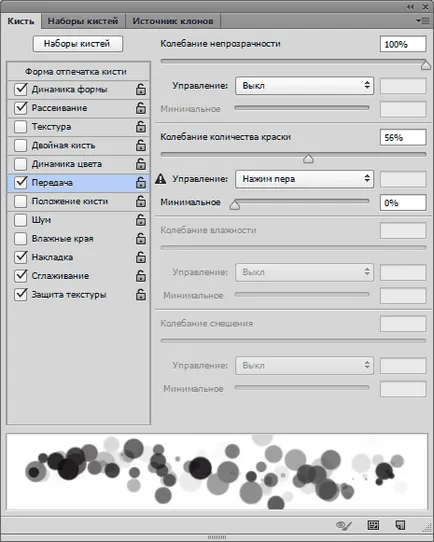
Apoi, un nou strat și setați modul de amestecare „lumină moale“.
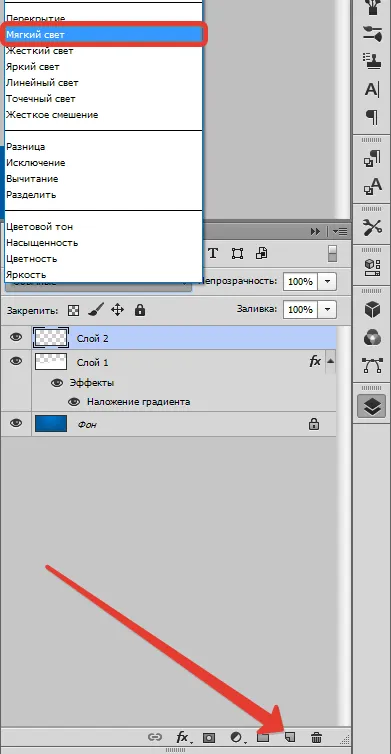
În acest nou strat ne porisuem pensula noastră.

Pentru a obține un efect mai interesant, stratul activ poate fi diluat, folosind filtrul „Gaussian Blur“. și se repetă o perie nouă strat se extinde. Diametrul în același timp, poate fi schimbat.

Tehnici aplicate în acest tutorial va ajuta să creați fundaluri pentru munca ta în Photoshop.
Suntem încântați să fie în măsură să vă ajute să rezolve problema.
La rândul său, ne puteți ajuta prea. chiar ușor.
Încercați să găsiți alte răspunsuri on-line
Să rezolve toate problemele de pe computer?
Un alt articol pe acest subiect:



Lecții cool! Am încercat să învețe fundaluri Photoshop similare cu poze, dar m-am gândit că ei soedinsyayutsya din diferite fișiere. Acum, ea a încercat să creeze ceva similar, dar nu vyshlo.Kstati și poate pune un link către fișierul sursă pe imaginea pe care o obțineți un rezultat la sfârșitul anului. Aș fi recunoscător. Pur și simplu într-adevăr plăcut în acest aranjament de obiecte în care le-au pus.